Windows 8.1 Mağaza ve Uygulamalar
Merhabalar yeni client işletim sistemi olan Windows 8.1 yazı serimizden bugün Windows mağaza özelliğini inceleyeceğiz. Bildiğiniz üzere Windows 8 ile birlikte gelen bu özellik sayesinde uygulamaları ücretli veya ücretsiz olarak Windows mağazası üzerinden indirebiliyoruz. Windows metro ara yüzü daha çok Windows phone ve tabletler üzerinde kullanılmaya elverişli olmasının yanında Windows 8 dizüstü ve masaüstü bilgisayarlarda kullanılmaya elverişli bir durumdadır. Bugün hepimizin elinde muhakkak bir tablet akıllı telefon gibi aygıtlar bulunmakta bu ürünler kendi yazılımlarına göre kendi marketlerinin içerisinde bulunan uygulamaları ücretli veya ücretsiz indirebilmekteyiz. Tıp kı diğer cihazlarda olduğu gibi Windows Phone cihazlarda da Windows mağaza bulunmaktadır. Windows mağazadan yararlanabilmemiz için öncelikle gerekli olan bir Microsoft hesabımızın bulunması yani skydrive, outlook veya Xbox gibi Microsoft servislerinden bir hesabımız var ise Windows mağaza yı kullanabiliyoruz.
Windows 8.1 Mağaza ve Uygulamalar-01
Şimdi Windows Metro ara yüze yani başlangıç ekranına geçelim. Kocaman yeşil kutucuk olan Mağazaya tıklayalım.
Windows 8.1 Mağaza ve Uygulamalar-02
Şuan itibari ile Windows mağazaya girmiş bulunmaktayız. Önceden de belirttiğim gibi Windows mağaza içerisinde bulunan uygulamaları ücretli veya ücretsiz olarak indirebiliriz. Sağ üst köşede bulunan uygulama arama özelliği sayesinde adını hatırlayamadığınız uygulamaları da rahatlıkla bulabilmeniz mümkün.
Windows 8.1 Mağaza ve Uygulamalar-03
Ben test amaçlı olarak Skype uygulamasını yüklemek istiyorum. Uygulama üzerine gelerek tıklayalım.
Windows 8.1 Mağaza ve Uygulamalar-04
Skype ile ilgili gerekli açıklamaları bulabilmemizde mümkün. Skype uygulamasını yükleyebilmek için sol üst tarafta bulunan yükle butonuna tıklıyoruz. Uygulamanın boyutuna göre yükleme işlemi zaman değişikliği gösterebilir.
Windows 8.1 Mağaza ve Uygulamalar-05
Skype uygulamam artık yüklendi. Zaten Windows 8.1 bizi Skype yüklendi diye uyaracaktır.
Windows 8.1 Mağaza ve Uygulamalar-06
Metro ara yüzde uygulamalara geçtiğimizde uygulamamızın kısa yolu daha doğrusu Skype kutucuğunu görebiliriz.
Windows 8.1 Mağaza ve Uygulamalar-07
Veya uygulamamızı bulabilmek için sağ üst köşede bulunan arama özelliği sayesinde uygulamamıza rahatlıkla erişebilmemizde mümkün.
Windows 8.1 Mağaza ve Uygulamalar-08
Tekrar başlangıç ekranına geçtiğimizde Skype uygulamasının büyük boyutta olan kutucuğunu görebiliriz. Şimdi Skype kutucuğu üzerine gelerek bir kez tıklayalım.
Windows 8.1 Mağaza ve Uygulamalar-09
İşte karşımızda Skype uygulaması artık sevdiklerimizle görüntülü veya yazılı olarak görüşebiliriz. Görüldüğü gibi Windows Mağazayı kullanarak uygulama kurulumu bu kadar basit. Bu yazımızda sizlere Windows 8.1 Mağaza ve Uygulamalardan bahsetmeye çalıştım umarım faydalı olmuştur.

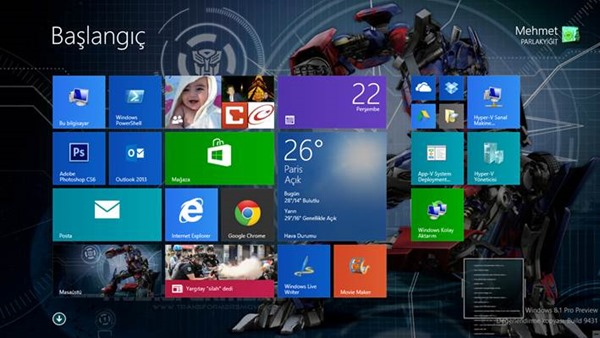
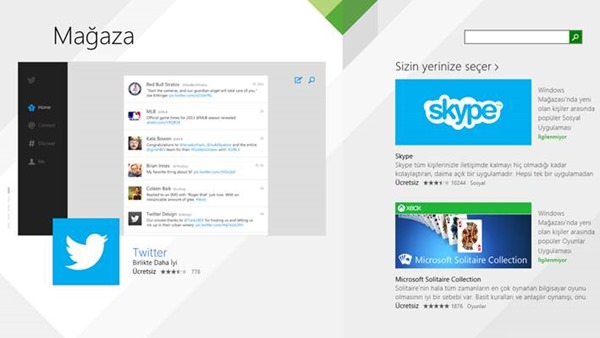
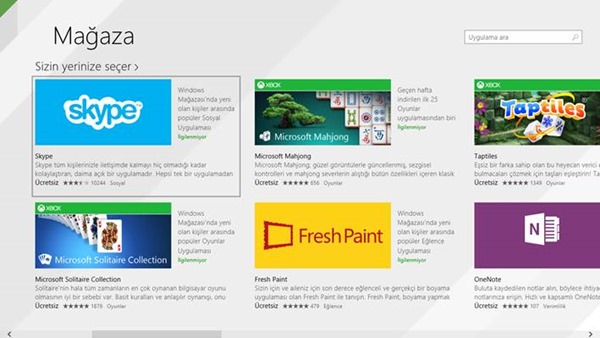
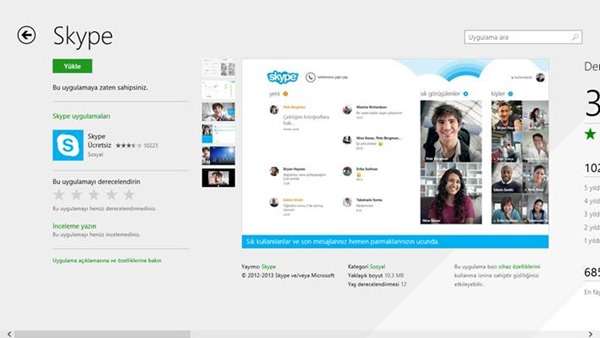
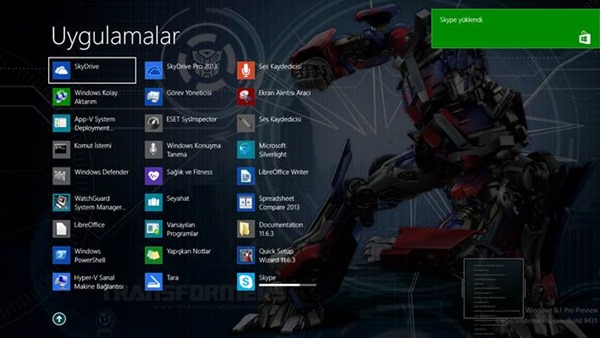
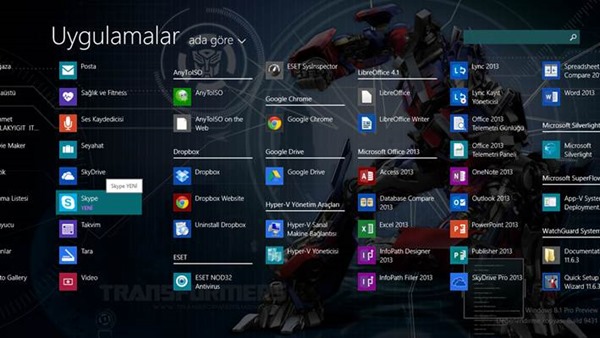

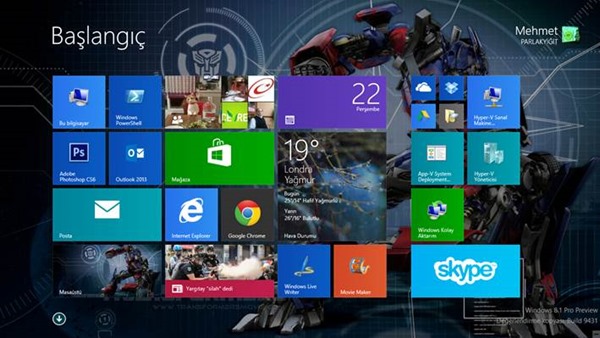
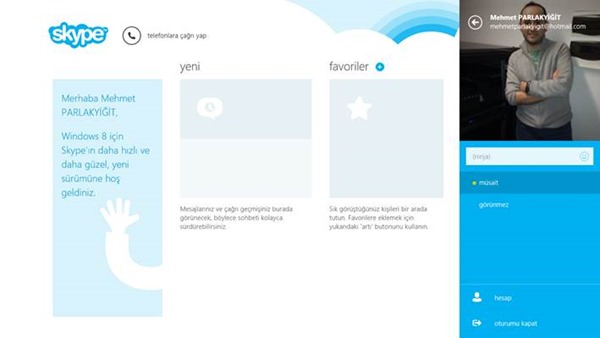
Sn.Parlakyigit
Verdiğiniz bilgilerden yararlanıyorum. Şu anda HP. PC.im virüsten tamamen arınmış ve yeterince hızlı. “TurkcellSuperOnline”a kanıp sözleşme yaparak 2 yıl abone oldum. Sözüm ona fiber kablo ile daha hızlı internet getireceklerdi. Ama hiç memnun değilim.Eskisinden hiç farkı yok…Sürem dolunca ayrılacağim…
Size , işinizde başarılar diler saygılar sunarım…………….Utku Gülerman
Teşekkür ederim.